Массовые действия
Вы можете выполнять действия сразу с несколькими письмами: перемещать, удалять, помечать флажком и так далее. Для этого сначала выделите письма, нажав на аватары. После того как письма будут выделены, в области над списком писем появляется панель действий.
Выделить несколько писем
Нажимайте на аватары, чтобы выделить письма. Если нужно выделить большой список, выделите первое письмо, зажмите Shift, и не отпуская клавишу выделите последнее письмо.

Выделить все письма в папке
Нажмите кнопку «Выделить» все над списком писем.
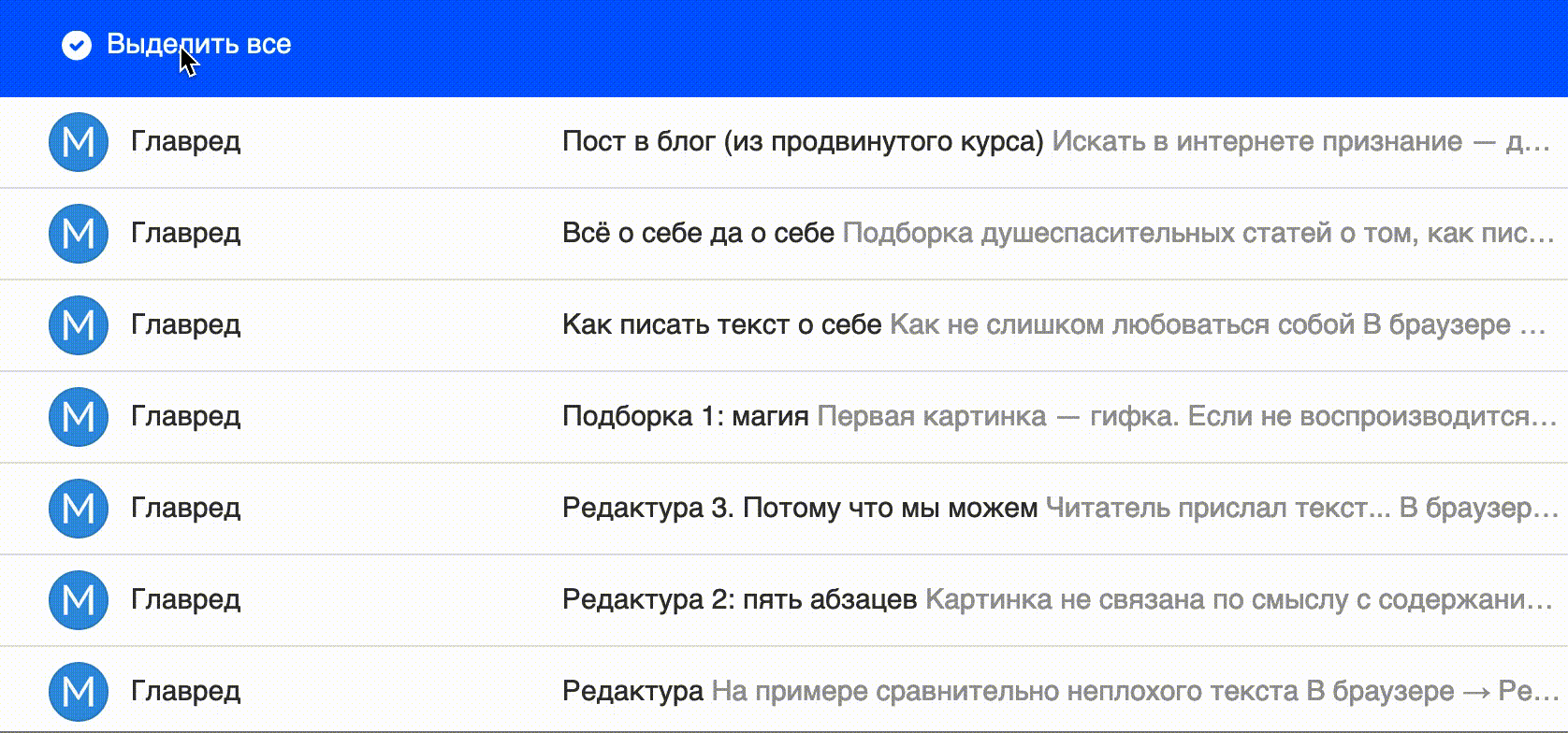
Или нажмите правой кнопкой мыши на любом письме и выберите «Выделить все».
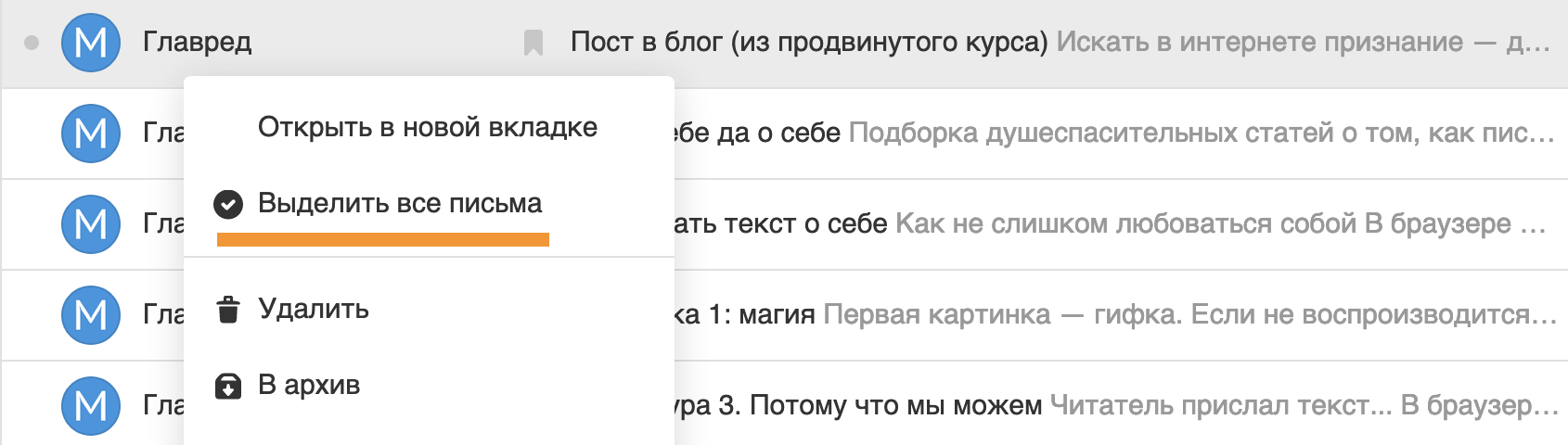
Действия с письмами
После того как письма выделены, вы можете:
| Удалить | Нажмите «Удалить» либо, удерживая нажатой левую кнопку мыши, перетащите выделенные письма в «Корзину» |
| Отправить в архив | Нажмите «В архив». Письма переместятся в папку, которую вы назначили архивной. |
| Пометить как спам | Нажмите «Спам». Все последующие письма, приходящие с этого адреса, будут попадать в «Спам» |
| Переместить в другую папку | Нажмите «В папку» и выберите папку. Либо, удерживая нажатой левую кнопку мыши, перетащите выделенные письма в нужную папку в левой колонке |
| Отметить прочитанными | Нажмите «Прочитать» |
| Отметить непрочитанными | Нажмите |
| Установить флажки | Нажмите |
| Убрать флажки | Нажмите |
| Создать фильтр | Нажмите |
| Переслать как вложение | Нажмите |
Пересылать в виде текста можно только по одному письму. Если вам надо переслать несколько писем сразу, перешлите их как вложения.
Support
We will help solve the problem
Was this information helpful?
